ubuntu 文本编辑器 打开 bashrc
在Ubuntu中,bashrc文件是一个非常重要的配置文件,它存储了用户的bashshell环境变量和自定义命令。如果您需要修改或添加一些命令和环境变量,您需要先打开bashrc文件。那么,在Ubuntu中如何使用文本编辑器打开bashrc文件呢?本文将为您详细介绍。
方案一:使用nano文本编辑器
nano是一个轻巧的命令行文本编辑器,适合初学者使用。您可以按照以下步骤打开bashrc文件:
1.打开终端:在Ubuntu中,您可以通过按下Ctrl+Alt+T快捷键来打开终端。
2.输入命令:输入以下命令来打开bashrc文件:
nano~/.bashrc
3.编辑文件:在nano编辑器中,您可以使用箭头键来移动光标,进行编辑。如果您需要保存更改,请按Ctrl+O;如果您需要退出nano,请按Ctrl+X。
方案二:使用vim文本编辑器
vim是一个强大的文本编辑器,适合有经验的用户使用。您可以按照以下步骤打开bashrc文件:
1.打开终端:在Ubuntu中,您可以通过按下Ctrl+Alt+T快捷键来打开终端。
2.输入命令:输入以下命令来打开bashrc文件:
vim~/.bashrc
3.编辑文件:在vim编辑器中,您可以使用箭头键来移动光标,进行编辑。如果您需要保存更改,请按Esc键然后输入:wq。
方案三:使用gedit文本编辑器
gedit是一个图形化的文本编辑器,适合不熟悉命令行的用户使用。您可以按照以下步骤打开bashrc文件:
1.打开终端:在Ubuntu中,您可以通过按下Ctrl+Alt+T快捷键来打开终端。
2.输入命令:输入以下命令来打开bashrc文件:
gedit~/.bashrc
3.编辑文件:在gedit编辑器中,您可以直接进行编辑。如果您需要保存更改,请按Ctrl+S。
总结
无论您使用哪种方法,都可以轻松地打开并编辑bashrc文件。但是,请注意,在修改该文件之前,请确保备份原始文件,并谨慎地进行修改,以避免对系统造成不必要的影响。
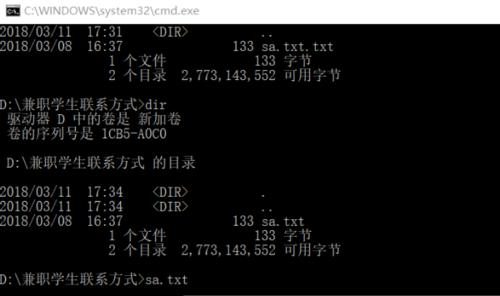
whatsapp官网版下载:https://cjge-manuscriptcentral.com/software/2519.html
上一篇:ubuntu 数据恢复软件
下一篇:ubuntu 数据恢复
